WordPress heeft veel verschillende instellingen. Eén van de instellingen-menu’s waar we veel vragen over krijgen zijn de Permalinks. Hoe kun je permalinks aanpassen in WordPress? Deze vraag gaan we beantwoorden in dit artikel!
In onze artikelen en op onze pagina's staan affiliate links. Wanneer je via één van deze links een aankoop doet, ontvangen wij een (meestal kleine) commissie van de verkoper. Wij geven altijd onze eerlijke mening over producten. Klik hier voor meer informatie.
Dit menu vind je onder Instellingen > Permalinks. Hier bepaal je hoe de URL’s van je WordPress-website er uit zien.
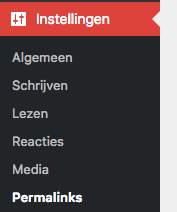
Zo zie je vaak dat blogs een URL hebben waarin eerst het jaartal en/of maand waarin het bericht geplaatst wordt worden gezien. Bijvoorbeeld:
Divi theme & Divi Builder
Bij Elegant Themes ontvang je meer dan
85 premium WordPress themes (waaronder Divi!) voor maar 89 dollar!
Bekijk de themes »»
Lees meer over Divi.
https://www.wplounge.nl/2018/02/15/voorbeeld-bericht/
Wij hebben er op WPLounge echter voor gekozen om de naam van het bericht direct na de “hoofd”-URL te plaatsen. Zo is de permalink van dit artikel:
https://www.wplounge.nl/wordpress-permalink-structuur-aanpassen/
Je kunt per bericht of pagina een permalink kiezen, maar je kunt onder de Instellingen-pagina bepalen hoe je permalinks standaard ingevuld worden. Het is goed om dit op een juiste manier in te stellen, omdat je dan mooie URL’s kunt gebruiken voor je website of blog.
Permalink aanpassen WordPress
Inhoud
In het menu dat je onder de Instellingen kunt vinden, kun je aangeven hoe je wilt dat WordPress jouw URL’s (standaard) opbouwt:
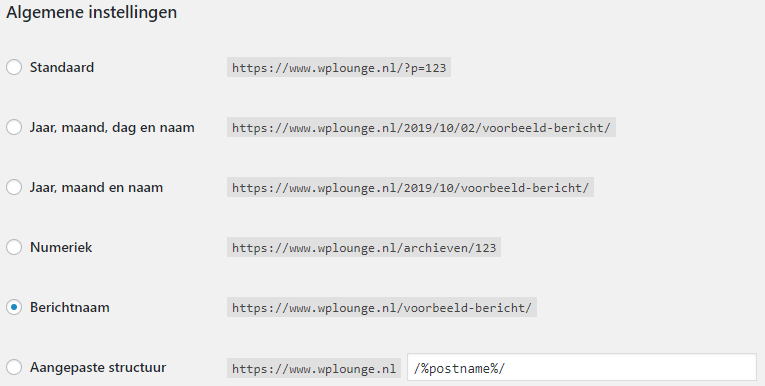
Zoals je ziet kun je voor veel verschillende permalinks kiezen. De standaard-optie is het minst mooi, je URL eindigt dan bijvoorbeeld op ?p=123. De cijfers duiden het de “post ID” van het bericht of de pagina. Wij kiezen op WPLounge voor de optie “berichtnaam”. Als je een grote nieuws-website hebt is het soms beter om het jaar en eventueel de maand of zelfs de dag in de URL te laten opnemen. Zo is het duidelijker voor je bezoekers in welk jaar een artikel is geschreven en weet je zeker dat je altijd een unieke URL hebt voor je bericht. Zo niet, dan zorgt WordPress daar voor door bijvoorbeeld “-1” achter je URL te plakken.
Aangepaste structuur kiezen
Zoals je op de afbeelding hierboven kunt zien is het ook mogelijk om een aangepaste structuur samen te stellen voor je permalinks. Je kunt dan bepaalde variabelen gebruiken (zoals %postname%) om je permalinks op te bouwen. In de onderstaande tabel kun je terugvinden welke variabelen je allemaal kunt gebruiken:
| Code | Resultaat |
| %year% | Het jaar waarin het bericht is gepubliceerd (bijvoorbeeld “2018“) |
| %monthnum% | De maand waarin het bericht is gepubliceerd (bijvoorbeeld “07“) |
| %day% | De dag waarop het bericht is gepubliceerd (bijvoorbeeld “05“) |
| %hour% | Het uur waarin het bericht is gepubliceerd |
| %minute% | De minuut waarin het bericht is gepubliceerd |
| %second% | De seconde waarin het bericht gepubliceerd is |
| %postname% | De titel van je bericht |
| %post_id% | Het ID van je bericht, bijvoorbeeld “123“ |
| %category% | De naam van de primaire categorie waarin je bericht zich bevindt |
| %author% | De naam van de auteur van het bericht |
Als wij op WPLounge de volgende structuur zouden gebruiken:
/%year%/%author%/%postname%/
Dan zou daar voor dit artikel de volgende URL uit komen:
https://www.wplounge.nl/2018/wouter-postma/wordpress-permalink-structuur/
Wij raden je aan om de categorie niet in je permalink op te nemen. Dit kan er namelijk voor zorgen dat je artikel of bericht via meerdere URL’s te vinden zal zijn. Google zou dit eventueel kunnen zien als “duplicate content” en dat wordt in sommige gevallen bestraft. Je bericht wordt dan minder goed gevonden in zoekmachines.
Voor categorieën en tags kun je ook instellen hoe je URL’s er uit gaan zien:

Op WPLounge hebben wij gekozen voor “onderwerpen” als categorie-basis. Onze categorie-URL ziet er dan ook zo uit: https://www.wplounge.nl/onderwerpen/plugins/. Voor tags hebben wij gekozen voor “tag”. Een tag-URL van WPLounge ziet er als volgt uit: https://www.wplounge.nl/tag/backup/.
Redirects
Wanneer je de permalinks van je WordPress-website opnieuw instelt, zullen de meeste URL’s automatisch ge-redirect worden naar de nieuwe URL. Dit doet WordPress automatisch. Echter, als je een te grote verandering aanbrengt dan kan het zo zijn dat de oude URL’s onbereikbaar worden. Je krijgt op die pagina’s dan een 404-melding te zien. Dit is funest voor je rankings in zoekmachines als Google. Daarom is het van belang dat je dan de juiste redirects instelt. Lees ook: Redirects maken in WordPress.
Foutmeldingen
Wanneer je je permalinks wilt opslaan, dan kan het gebeuren dat je een foutmelding krijgt. Een voorbeeld is een melding dat het .htaccess-bestand niet kon worden aangemaakt of aangepast. Je kunt dit op twee manieren oplossen:
- Handmatig een .htaccess-bestand aanmaken: Log via FTP in op je server of hosting-ruimte. Ga naar de map waarin je WordPress-website zich bevindt, zoals public_html of private_html. Maak hier nu een nieuw bestand aan dat “.htaccess” heet (beginnend met een punt). Plak hierin de code die WordPress je geeft. Zodra je dit hebt gedaan zijn je permalinks meestal aangepast.
- De bestandsrechten aanpassen: Als je de melding krijgt dat het .htaccess-bestand niet kan worden gewijzigd, dan dien je de bestandsrechten van je .htaccess-bestand aan te passen. Ook in dit geval dien je in te loggen via FTP. Klik vervolgens met je rechter muisknop op het .htaccess-bestand en pas de bestandsrechten aan naar “755”.
Meest gestelde vragen over permalink aanpassen WordPress
Permalinks zijn “permanente links”, dit houdt in dat een pagina of bericht via die link bereikbaar is. Standaard staat dit in WordPress niet erg zoekmachine-vriendelijk ingesteld.
In je WordPress dashboard kun je via ‘Instellingen > Permalinks’ bepalen hoe de URL’s van je WordPress website er uit zien.
Dit is afhankelijk van het type website dat je hebt. Zo kan het voor een nieuws-website kan het handig zijn het jaar en de maand in de URL op te nemen. Je kan er ook voor kiezen een aangepaste structuur te gebruiken.
Je kan handmatig een .htaccess-bestand aanmaken via FTP of de bestandsrechten aanpassen van dit bestand. Een voorbeeld van een foutmelding is dat het .htaccess bestand niet aangemaakt kon worden.
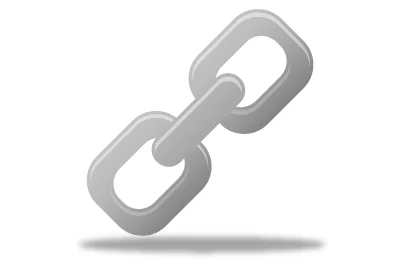

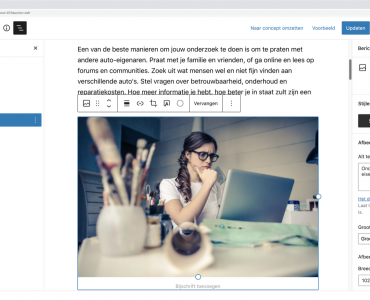

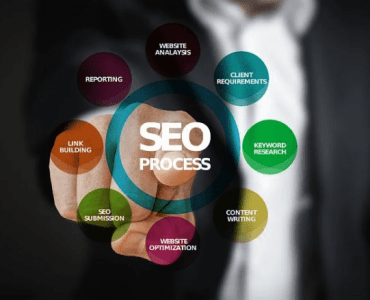




Bedankt voor je informatie! Heb al veel gelezen van je. Ik vraag me nog wel 1 ding af over het aanbrengen van catogorien en de permalink.
Ik heb nu zo’n 25 bestaande blogs die ik nu in catogorien wil onderbrengen. Het hoeft van mij niet in de URL te staan. Betekent het dan dat ik ook geen redirects hoef te maken? Ben namelijk heel bang dat het mis gaat en ik niet meer goed gevonden word Alvast hartelijk dank voor je antwoord. Vr groet, Brigith
Als de url’s nu zo zijn opgebouwd website.nl/bericht en dat wil je zo houden dan hoef je geen redirect aan te maken wanneer je de categorie wijzigt van uncategorized in een relevante categorie.